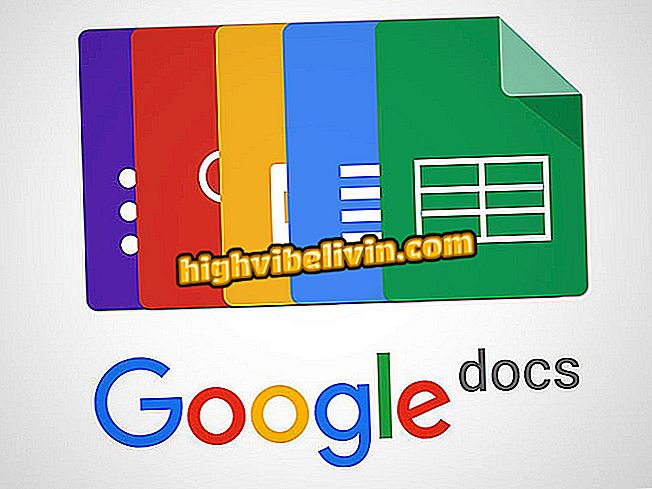Facebook cümleleri: Adobe Spark'da mesajlarla mesaj oluşturma
Facebook'a ifadeler göndermek için kullanıcılar Adobe Spark'a başvurabilirler. Ücretsiz çevrimiçi servis, bilgisayarınızdan resimlerle ve mesajlarla kolayca dişli oluşturmanıza olanak sağlar. Aracın Web sürümü, tüm sosyal ağlarda doğru boyutta düzenlemeye, en sevdiğiniz ifadeleri eklemeye ve yayınlamaya hazır birkaç şablon sunar. Bunu yapmak için, istediğiniz düzeni seçin, istediğiniz metni ekleyin ve yazı tiplerini, renkleri değiştirin ve kullanımı kolay bir düzenleyiciden grafik efektleri ekleyin. Facebook için cümlelerin nasıl yazılacağı hakkında aşağıya göz atın.
Instagram cümleleri: Adobe Spark'da mesajlarla mesaj oluşturma
Uygulamanın, bilgisayar platformuyla aynı işlevlere sahip Android ve iPhone (iOS) sürümünün de olduğunu unutmayın.

Adobe Spark'ın özelleştirmeye hazır birkaç şablonu vardır
Adım 1. Bilgisayardan Adobe Spark sayfasına erişin ve bir hesap oluşturmak için ekranın sol üst köşesindeki "Şimdi ücretsiz başlayın" ı tıklayın;

Web’de Adobe Spark’a Ücretsiz Erişim
2. Adım. Google hesabınızı, Facebook, Adobe veya e-posta adresinizi kullanarak giriş yapın;

Adobe Spark, Google, Facebook, Adobe ve e-postalardaki verilerle giriş yapmanızı sağlar
Adım 3. Yeni bir yazı oluşturmak için ekranın üstünde "+" sembolü olan düğmeye tıklayın;

Adobe Spark'da Yeni Bir Özel Sanat Oluşturma
4. Adım. Seçtiğiniz şablonlar ekranda belirecektir. Düzenleme aracını açmak istediğiniz düzene tıklayın;

Adobe Spark'da özelleştirmeye hazır bir şablon seçme
Adım 5. Görüntüyü Facebook için ideal biçimde bırakmak için, yan menüden "Yeniden Boyutlandır" seçeneğini seçin ve istediğiniz boyutu seçin;

Adobe Spark yayınlarının biçimini sosyal ağlarınıza uyacak şekilde değiştirebilirsiniz
Adım 6. Arkaplan görüntüsünü değiştirmek için üzerine tıklayın ve küçük menüde yazının üzerinde belirecek olan "Değiştir" seçeneğini seçin. Ardından istediğiniz fotoğrafı seçin;

Adobe Spark'da bir gönderinin arka plan görüntüsünü değiştirme
Adım 7. Bilgisayarın bir fotoğrafını göndermek için, yan menüden "+" simgesine, ardından "Fotoğraf" a tıklayın. Sonra "Fotoğraf yükle" ye gidin;

Adobe Spark, bilgisayarınızdan yayınlar için arka plan olarak kullanmak üzere resimler eklemenizi sağlar
Adım 8. Metni düzenlemek için, cümleyi çift tıklayın. Sonra istediğiniz metni yazın ve "Bitti" ile bitirin;

Adobe Spark Post'ta bir sanatın metnini düzenleme
9. Adım. Metin seçiliyken, biçimlendirmeyi, yazı tiplerini, renkleri değiştirmek, şekil ve efekt eklemek için yan menüyü kullanın;

Adobe Spark'ın metin biçimlendirme araçları var
Adım 10. Sonunda, sosyal ağlarda paylaşmak için "Paylaş" düğmesini veya resmi bilgisayara indirmek için "İndir" düğmesini tıklayın.

Adobe Spark gönderisini sosyal ağlarda paylaşabilir veya bilgisayarınıza indirebilirsiniz
Resimlerdeki cümleleri yazmak ve Facebook'ta yayınlamak için ipuçlarının keyfini çıkarın.

Facebook Messenger'da çevrimiçi olduğunuzda nasıl gizlenir